
William Charles
0
2242
489
Windows bilgisayarınızda bazı işleri yapmak için oturun ve o zaman bunu görün. Korkunç sarı üçgen, internet bağlantınızın simgesinin üzerinde görünür; İnternet erişimi yok.
Bu sinir bozucu Windows hatasını nasıl düzeltirsiniz? İşte bu sorunu çözmek ve tekrar çevrimiçi olmak için izlemeniz gereken adımlar:.
Nasıl düzeltilir “İnternet erişimi yok” Hatalar
Çözülecek adımları hızlı bir şekilde özetleyelim “bağlı ancak internet erişimi yok” ilk önce hatalar. Daha sonra her biri üzerinde ayrıntıya gireceğiz.
- Diğer cihazların bağlanamadığını onaylayın
- PC'nizi yeniden başlatın
- Modeminizi ve yönlendiricinizi yeniden başlatın
- Windows ağ sorun gidericisini çalıştırın
- IP adres ayarlarınızı kontrol edin
- ISS'nizin durumunu kontrol edin
- Birkaç komut istemi komutunu deneyin
- Güvenlik yazılımını devre dışı bırak
- Kablosuz sürücülerinizi güncelleyin
- Ağınızı sıfırlayın
Bu Hata Ne Anlama Geliyor??
Devam etmeden önce, bu hatayı gördüğünüzde tam olarak ağınızda neler olduğunu açıklamamız gerekir. Bunu yapmak için, ev ağının bazı temellerini açıklamak gerekir..
Dizüstü bilgisayar gibi kablosuz cihazlar yönlendirici. Yönlendirici, evinizdeki cihazlar arasındaki bağlantıları yöneten bir cihazdır. Yönlendiriciniz bir prize takılı modem, ev ağınızdaki ve İnternet'teki trafiği köprüleyen bir cihaz.
Ne zaman görüyorsun Bağlı, internet erişimi yok, bağlı ama internet yok, Bilgisayarınızdaki veya benzeri hatalar, bilgisayarınızın yönlendiriciye doğru bir şekilde bağlı olduğu ancak internete bağlanamadığı anlamına gelir. Tersine, görürseniz Bağlı değil, internet yok veya İnternet bağlantısı yok mesajları, bilgisayarınızın bir yönlendiriciye bağlı olmadığı anlamına gelir.
Bu size aşağıda gördüğümüz gibi sorunun ne olduğu hakkında bazı ipuçları verir..
Adım 1: Diğer Aygıtların Bağlanamadığını Onayla
Herhangi bir sorun giderme yapmadan önce, PC'nizin internet bağlantısı olmayan tek cihaz olup olmadığını belirlemek önemlidir. Telefonunuzu veya Wi-Fi’e bağlı başka bir bilgisayarı alın ve çevrimiçi olup olmadığına bakın.
Android'de bir X Wi-Fi simgesinin üzerine gelin ve veriler için mobil ağınıza bağlandığınızı görün. iPhone ve iPad kullanıcıları ziyaret edebilir Ayarlar> Wi-Fi ve bir kontrol edin İnternet bağlantısı yok mesaj.
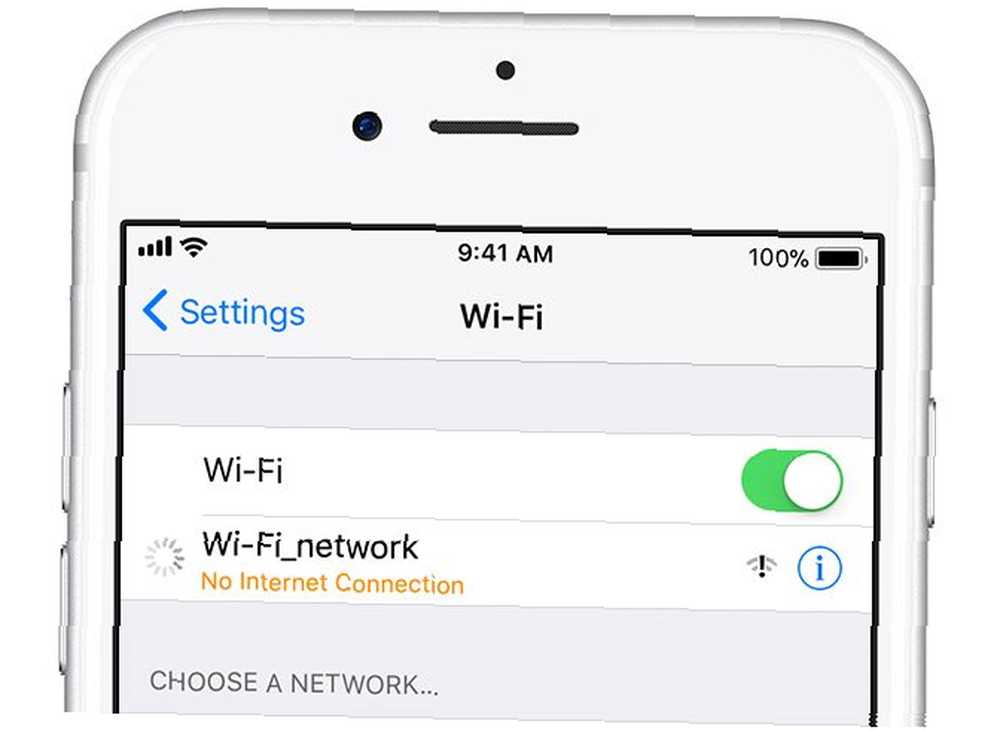
Bilgisayarınız bağlanmayacak tek makine ise, muhtemelen yalnızca bu aygıttaki yanlış yapılandırılmış bir ayardan kaynaklanmaktadır. Ancak, her cihazda internete sahip değilseniz, sorun ağ donanımınızla ilgilidir ve bu nedenle yalnızca PC’nin bazı adımlarını atlayabilirsiniz..
Devam etmeden önce, sorun tüm cihazlarınızı etkiliyorsa hızlı bir test yapmalısınız. Modeminizi yönlendiricinize bağlayan Ethernet kablosunu çıkarın ve PC'nizi doğrudan modeme bağlamak için kullanın.
Bu kurulumla çevrimiçi olabilirseniz, sorun yönlendiricinizdedir. Aşağıdaki sorun giderme adımlarını uygulayıp sorununuzu çözmüyorsanız, yönlendiriciniz muhtemelen hatalı.
Adım 2: Bilgisayarınızı Yeniden Başlatın
Bağlantı sorununuz birden fazla cihazı etkiliyorsa bu adım gerekli değildir.
Pek çok konuda olduğu gibi, bilgisayarınızı yeniden başlatmak, denemeniz gereken ilk sorun giderme adımıdır. Şanslıysanız, yeniden başlatarak geçici bir aksaklığı giderebilirsiniz ve işe geri dönebilirsiniz.
Bu önerinin çoğu kablosuz bağlantı kullandığınızı varsayar. Bununla birlikte, yönlendiricinize bir Ethernet kablosu ile bağlarsanız, sizinki hatalı olmadığından emin olmak için şu anda başka bir kablo denemelisiniz..
Adım 3: Modeminizi ve Router'ınızı Yeniden Başlatın
Çoğu ağ sorunu modeminizi ve / veya yönlendiricinizi içerdiğinden, bir sonraki yeniden başlatmanın bir anlamı olabilir. Yine de, bilgisayarınızda yaptığınız gibi bir arayüz üzerinden onları yeniden başlatmanız gerekmez. Elektrik fişini her iki cihazdan da çekin ve bir veya iki dakika boyunca fişlerini prizden çekin..
Önce modemi takın, açılmasına izin verin, ardından yönlendiricinizi tekrar takın. Yeniden başlamaları için birkaç dakika bekleyin. Bunu yaparken yönlendiricinizin ve modeminizin düzgün çalıştığını onaylayın. Cihazlardan birinde ışık görmüyorsanız, donanımda kötü bir donanım olabilir..
Bilgisayarınız diyorsa “internet yok” Bundan sonra bile, devam et-meselesi temel bir yeniden başlatmadan daha karmaşık.
Unutmayın rebooting, değil sıfırlamayı senin donanımın. Sıfırlama, cihazı fabrika varsayılan ayarlarına geri getirme anlamına gelir; henüz bunu yapmana gerek yok!
Adım 4: Windows Ağ Sorun Gidericisi'ni çalıştırın
Bağlantı sorununuz birden fazla cihazı etkiliyorsa bu adım gerekli değildir.
Yalnızca Windows PC'nizde bir sorun yaşıyorsanız, bilgisayarınızın ağ ayarlarında bir sorun var. Yerleşik Windows sorun gidericisi genellikle sorunları çözmese de, devam etmeden önce denemeye değer..
Ağ sorun gidericisine erişmek için adresini ziyaret edin. Ayarlar> Ağ ve İnternet> Durum. seçmek Ağ sorun gidericisi Windows'un sorunu çözüp çözemeyeceğini görmek için adımları izleyin. Windows 7'de, aynı aracı şu adreste bulabilirsiniz. Başlat> Denetim Masası> Sorun Giderme> Ağ ve internet> Ağ Bağlantıları.
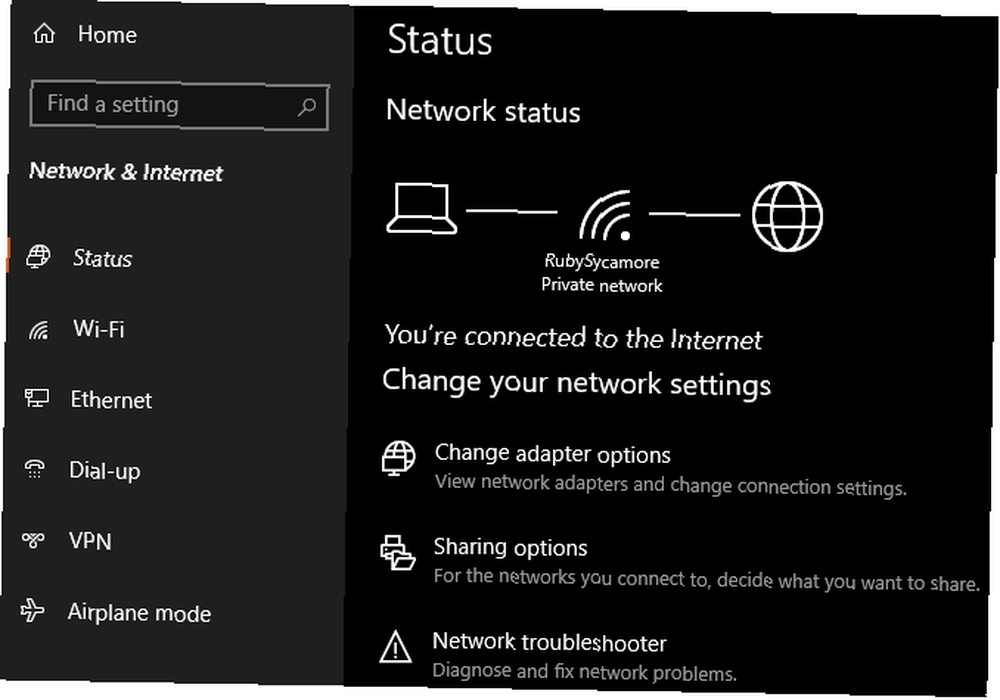
Adım 5: IP Adresi Ayarlarınızı Kontrol Edin
Bağlantı sorununuz birden fazla cihazı etkiliyorsa bu adım gerekli değildir.
Ardından, ağ sorunlarını teşhis etmek için önemli adımlardan birini uygulamanız gerekir Ağ Sorunları? 7 Tanılama Püf Noktaları ve Basit Düzeltmeler Ağ Sorunları? 7 Tanılama Püf Noktaları ve Basit Düzeltmeler Ağ problemleri çözülemeden önce teşhis edilmelidir. Bu makale ağınızı düzeltmek için yedi basit püf noktası içermektedir. : bilgisayarınızın geçerli bir IP adresine sahip olduğundan emin olun. Çoğu ev ağında, normal koşullar altında, yönlendirici bağlandığında cihazlara bir adres dağıtır. Bilgisayarınızın IP ayarları doğru değilse, buna neden olabilir. “internet erişimi yok” sorun.
Windows 10'da, Sistem Tepsisindeki ağ simgesini sağ tıklayın ve ardından Ağ ve İnternet ayarlarını açın. Tıkla Bağdaştırıcı seçeneklerini değiştir giriş yapın ve kullandığınız bağlantıyı çift tıklayın..
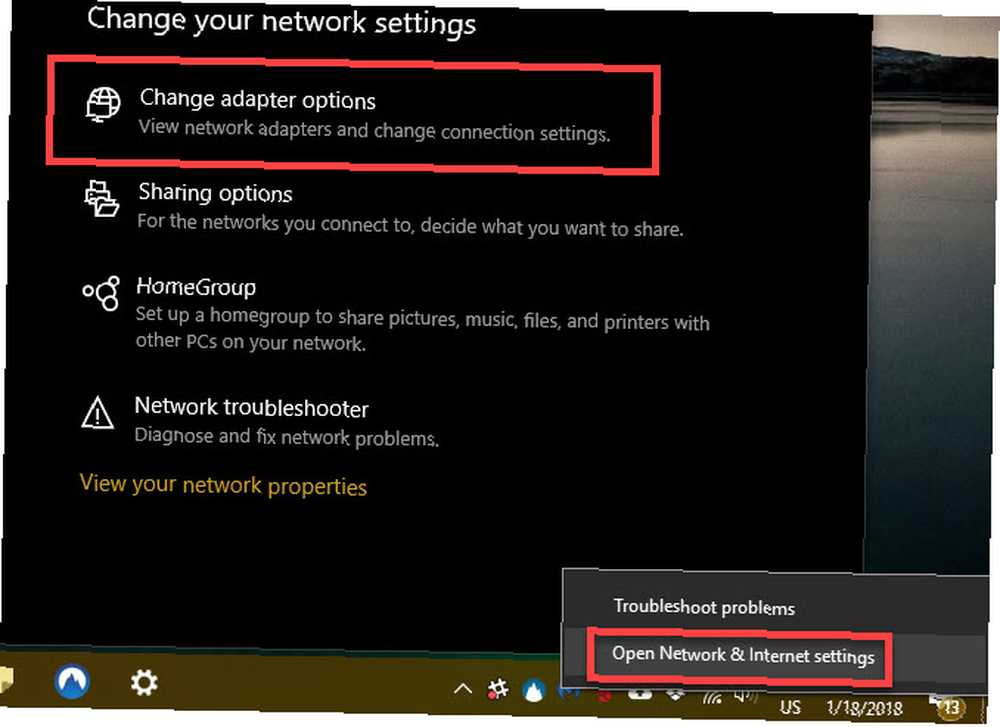
Windows 7'de, ağ simgesine sağ tıklayın ve ardından Ağ ve Paylaşım Merkezini Aç. Yanında ağınızın adını tıklayın. Bağlantılar.
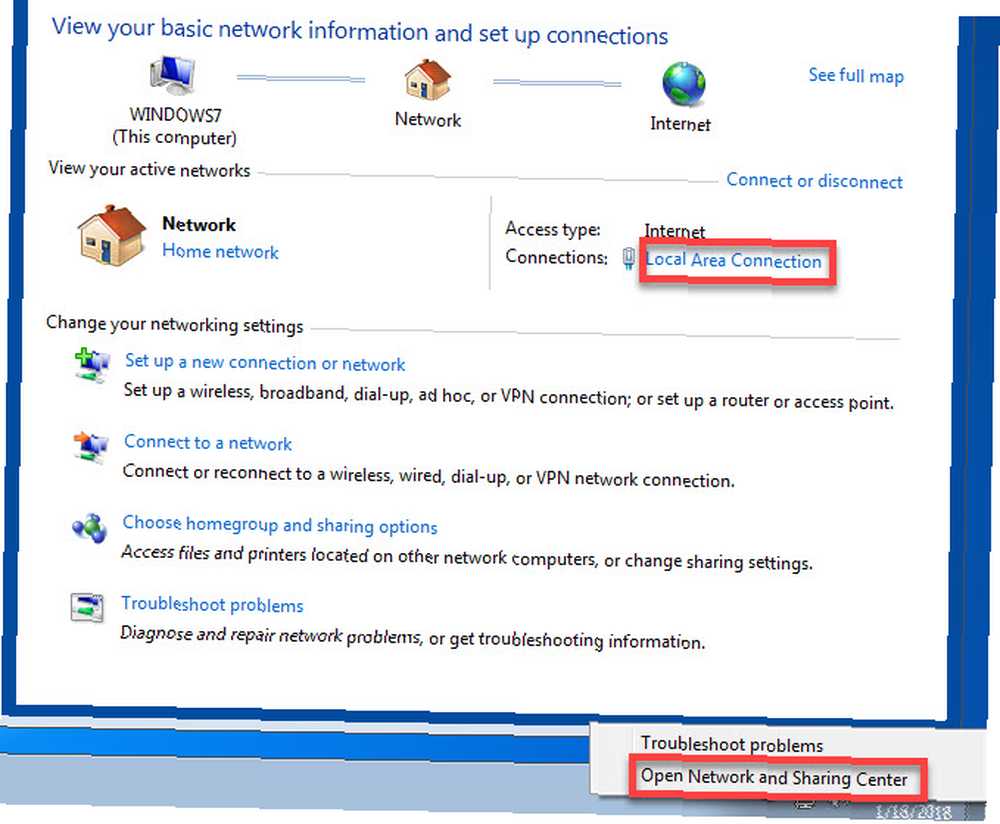
Buradan, tıklayın Özellikleri buton. bulmak İnternet Protokolü Versiyon 4 Listede ve çift tıklayın. İşte, olduğundan emin ol. Otomatik olarak bir IP Adresi Alın ve DNS sunucusu adresini otomatik olarak al ikisi de seçildi. IP adresini manuel olarak ayarlamak ileri düzey kullanıcılar içindir; Şansa, buraya bir şey girdiyseniz geçersiz.
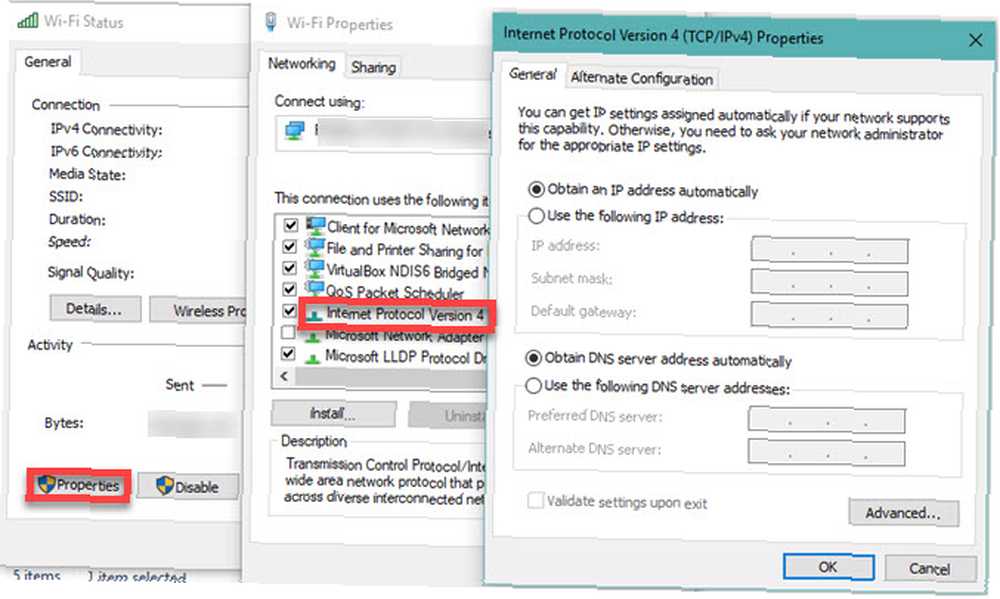
Click tamam ve sonra tekrar çevrimiçi olmaya çalışın.
Adım 6: İSS'nizin Durumunu Kontrol Edin
Bu noktada, çevrimiçi bir cihaz alamıyorsanız, internet servis sağlayıcınızın (ISS) bir sorunu olup olmadığını kontrol etmeye değer. Bu nadir olsa da, neden çevrimiçi olamayacağınızı açıklayabilir..
Telefonunuzun veri bağlantısını kullanarak Comcast, Verizon veya bölgenizde hizmet verenlerin kesintileri bildirilip bildirilmediğini öğrenin. DownDetector bunun için harika bir site. Hızlı bir Google veya Twitter araması, başkalarının da sorun yaşayıp yaşamadığını ortaya çıkarabilir.
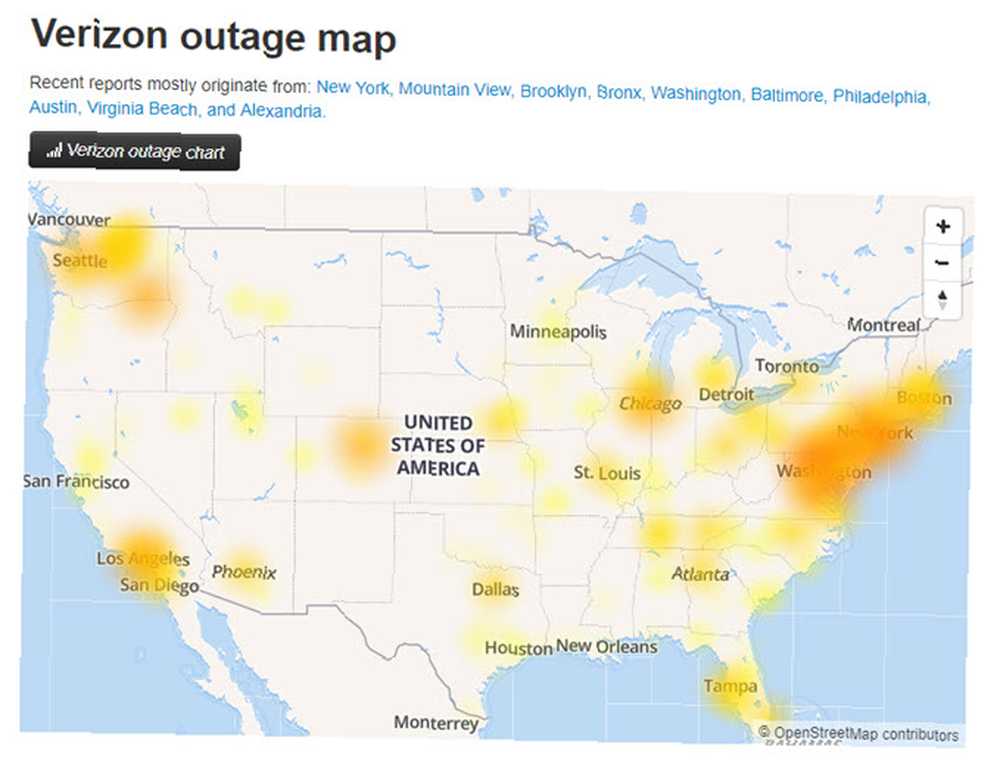
Adım 7: Bu Komut İstemi Komutlarını Deneyin
Bağlantı sorununuz birden fazla cihazı etkiliyorsa bu adım gerekli değildir.
Windows, Komut İstemi'nde 8 CMD Komutu, Windows'taki (Kablosuz) Ağları Yönetmek İçin Komut İsteminde Windows 8 CMD Komutları, Windows'ta (Kablosuz) Ağları Yönetmek İçin Komutları Kullanıyorsa, ağınız üzerinde tam ve mutlak bir kontrol istiyorsanız, kullanmaya başlamanız gerekir. Komut istemi. Ev ağınızı yönetmek ve sorun gidermek için en kullanışlı komutlar. . Windows 10'da internet erişiminiz olmadığında bunlardan birkaçını denemelisiniz. cmd Başlat Menüsüne tıklayın, ardından sağ tıklayın ve ardından Yönetici olarak çalıştır Yükseltilmiş Komut İstemi penceresi açmak için.
Windows'un internete erişmeye devam ettiği bazı dosyaları sıfırlamak için şu iki komutu kullanın:
netsh winsock sıfırlama netsh int ip sıfırlama Bu işe yaramazsa, bilgisayarınızın IP adresini serbest bırakmayı ve bu iki komutla yeni bir tane edinmeyi deneyin:
ipconfig / release ipconfig / renew Son olarak, bilgisayarınızın DNS ayarlarını şu komutla yenileyin:
ipconfig / flushdns Bu noktada bilgisayarınızı yeniden başlatmanız zarar vermez. Hala internet erişiminiz yoksa, denemek için birkaç adım daha var.
Adım 8: Güvenlik Yazılımını Devre Dışı Bırak
Bağlantı sorununuz birden fazla cihazı etkiliyorsa bu adım gerekli değildir.
Yaygın olmayan ancak makul bir senaryo, bilgisayarınızda internete erişimi engelleyen bazı güvenlik yazılımlarına sahip olmanızdır. The Register tarafından bildirildiği üzere, 2017'de, Avast'ın ücretsiz antivirüs yazılımı, birçok kullanıcının bir aksaklık nedeniyle çevrimiçi olmalarını engelledi. En son güncellemeyi manuel olarak yükleyenler, sorunlarının ortadan kalktığını tespit etti..
Yüklemiş olabileceğiniz üçüncü taraf virüsten koruma uygulamalarını devre dışı bırakın ve bağlantınızın geri gelip gelmediğine bakın. Güvenlik konusuyken, Malwarebytes Malwarebytes Premium'a Yükseltmek İçin 5 Neden: Evet, Buna Değer 5 Malwarebytes Premium'a Yükseltme İçin 5 Sebep: Ücretsiz Malwarebytes sürümü müthiş, premium sürümü bir sürü kullanışlı ve değerli özelliklere sahiptir. . Kötü amaçlı bir program internet bağlantınızı kesebilirdi.
Adım 9: Kablosuz Sürücülerinizi Güncelleyin
Bağlantı sorununuz birden fazla cihazı etkiliyorsa bu adım gerekli değildir.
Normalde, bilgisayar sürücülerinizi güncellemenize gerek yoktur, çünkü bunu yapmak çoğu zaman değerinden daha fazla soruna neden olur. Ancak hala bir sorun yaşıyorsanız, sürücü güncellemelerini kontrol etmelisiniz.
Bilgisayarınızda yüklü bir üretici güncelleme uygulamanız varsa (HP Support Assistant veya Lenovo Sistem Güncellemesi gibi), bilgisayarınızı açın ve kablosuz sürücü güncellemelerini kontrol edin. Aksi halde, Windows sürücülerinizi güncelleme kılavuzumuzu takip edin Eski Windows Sürücülerini Bulma ve Değiştirme Nasıl Eski Windows Sürücülerini Bulma ve Değiştirme Sürücüleriniz eski olabilir ve güncellenmesi gerekebilir, ama nasıl bileceksiniz? İşte bilmeniz gerekenler ve bunun için nasıl devam edeceğiniz. .
Adım 10: Ağınızı Sıfırlayın
Bu noktada, tüm bu adımları takip ettiyseniz ve hala “internet bağlantısı yok ama bağlı” sorun, ağ ayarlarınızı sıfırlamaktan başka yapabileceğiniz pek bir şey yok.
Windows 10 PC'niz bağlanamadığınız tek cihazsa, adresini ziyaret ederek ağınızı sıfırlayabilirsiniz. Ayarlar> Ağ ve İnternet> Durum. Tıkla Ağ sıfırlama Ekranın altındaki metin Şimdi sıfırla. Bu, tüm ağ bağdaştırıcılarını tamamen kaldıracak ve tüm ağ ayarlarınızı varsayılanlara döndürecektir. Her şeyi tekrar ayarlamanız gerekecek, ancak ihtiyacınız olan düzeltme bu olabilir..
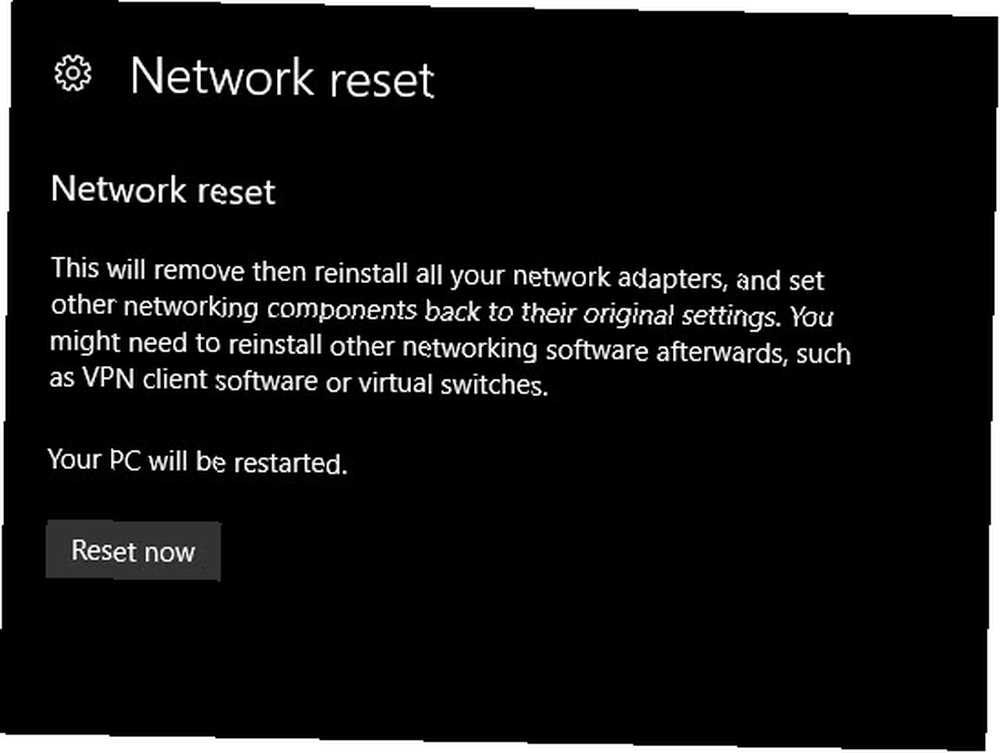
Ne yazık ki, Windows 7'de buna eşdeğer bir şey olmasa da, bu sıfırlamanın bir bölümünü simüle edebilirsiniz. Sistem Tepsisinde bulunan ağ simgesine sağ tıklayın, ardından Ağ ve Paylaşım Merkezini Aç, ve tıklayın Adaptör ayarlarını değiştir. Ardından, kullandığınız adaptöre sağ tıklayın ve Devre dışı. Bir şey düzelip düzelmediğini görmek için yeniden başlatın ve yeniden etkinleştirin.
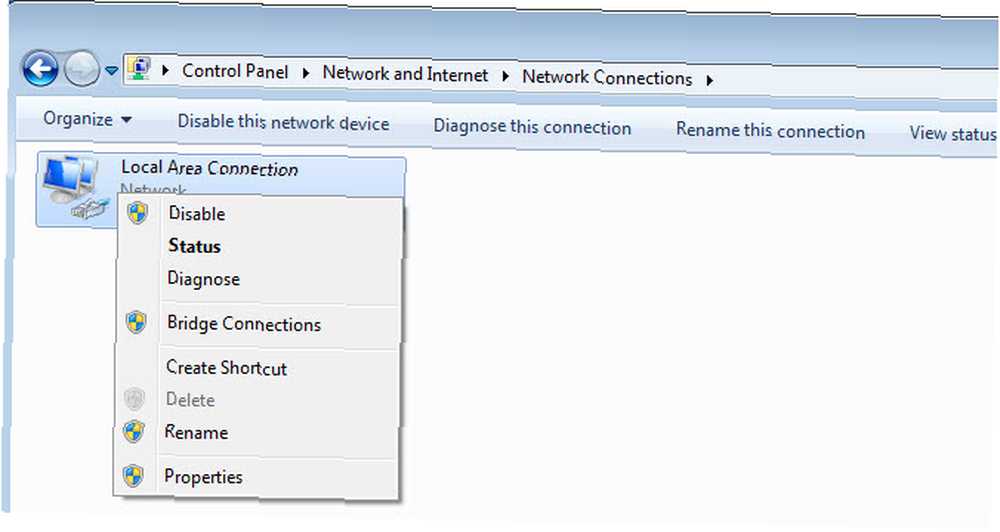
Herhangi bir cihazla çevrimiçi olamıyorsanız, en iyi bahis yönlendiricinizi (ve gerekirse modemi) sıfırlamaktır. Yönlendiricinizin arkasında veya altında küçük bir iğne deliği arayın ve fabrika ayarlarına sıfırlamak için birkaç saniye tutun. Sıfırlama düğmesi yoksa, yönlendiricinize giriş yapmanız ve fabrika ayarlarına sıfırlamayı oradan yapmanız gerekir..
Her şey sıfırlandığında, ilk kurulumdan fabrika ayarlarına geçebilirsiniz. Ondan sonra hala çalışmayacaksa, muhtemelen hatalı ekipmanınız vardır..
Korkma “Bağlandı Ama İnternet Yok” Artık
Umarım, bağlantı sorununuzu gidermek için fabrika ayarlarına sıfırlamanız gerekmez. Daha önceki adımlardan biri bununla ilgilenmeli, ancak ağ sorunları için mükemmel bir formül yoktur. Tüm adımları izlerseniz, cihazlarınızın doğru ayarlandığını ve bağlantıyı engelleyen hiçbir şeyin bulunmadığını onayladınız..
Daha kapsamlı bir kılavuz için, Windows ağında sorun giderme kılavuzunun tümüne bakın Komple Windows Ağ Sorun Giderme Kılavuzu Komple Windows Ağ Sorun Giderme Kılavuzu İnternet ya da ağ sorunlarınız mı var? Ağ kurulumunuzda size rehberlik edeceğiz ve sorunu bulmak ve çözmek için basit sorun giderme tekniklerini göstereceğiz. . Bununla birlikte, daha fazla yardım için ağ anlayışlı bir arkadaşla iletişim kurmaya değer olabilir.











